navigation OPEL MOKKA 2014 Instruktionsbog til Infotainment (in Danish)
[x] Cancel search | Manufacturer: OPEL, Model Year: 2014, Model line: MOKKA, Model: OPEL MOKKA 2014Pages: 221, PDF Size: 4.78 MB
Page 126 of 221
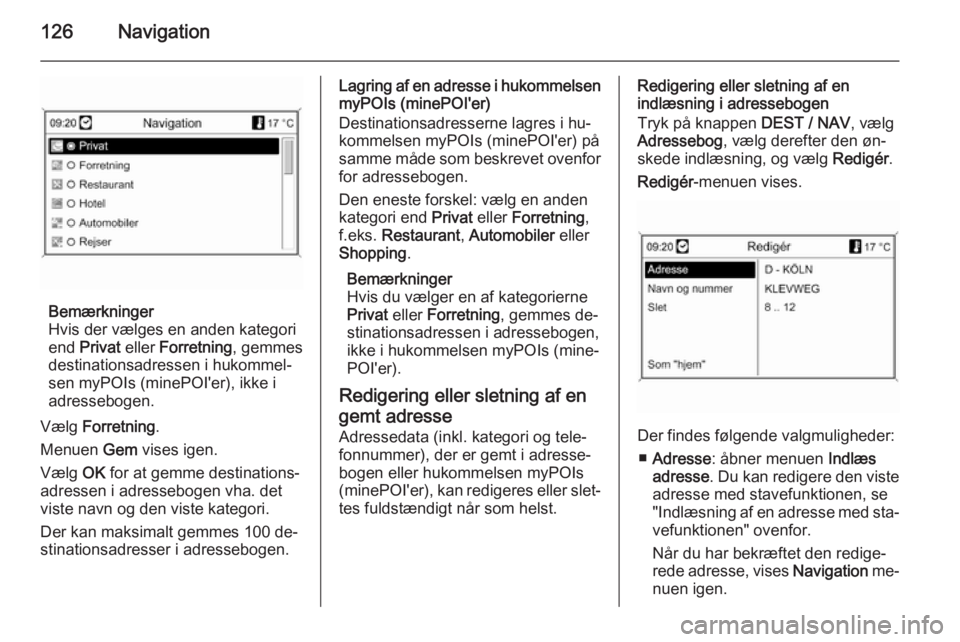
126Navigation
Bemærkninger
Hvis der vælges en anden kategori
end Privat eller Forretning , gemmes
destinationsadressen i hukommel‐ sen myPOIs (minePOI'er), ikke i
adressebogen.
Vælg Forretning .
Menuen Gem vises igen.
Vælg OK for at gemme destinations‐
adressen i adressebogen vha. det viste navn og den viste kategori.
Der kan maksimalt gemmes 100 de‐
stinationsadresser i adressebogen.
Lagring af en adresse i hukommelsen
myPOIs (minePOI'er)
Destinationsadresserne lagres i hu‐
kommelsen myPOIs (minePOI'er) på
samme måde som beskrevet ovenfor for adressebogen.
Den eneste forskel: vælg en anden
kategori end Privat eller Forretning ,
f.eks. Restaurant , Automobiler eller
Shopping .
Bemærkninger
Hvis du vælger en af kategorierne
Privat eller Forretning , gemmes de‐
stinationsadressen i adressebogen,
ikke i hukommelsen myPOIs (mine‐
POI'er).
Redigering eller sletning af en
gemt adresse
Adressedata (inkl. kategori og tele‐ fonnummer), der er gemt i adresse‐
bogen eller hukommelsen myPOIs
(minePOI'er), kan redigeres eller slet‐ tes fuldstændigt når som helst.Redigering eller sletning af en
indlæsning i adressebogen
Tryk på knappen DEST / NAV, vælg
Adressebog , vælg derefter den øn‐
skede indlæsning, og vælg Redigér.
Redigér -menuen vises.
Der findes følgende valgmuligheder:
■ Adresse : åbner menuen Indlæs
adresse . Du kan redigere den viste
adresse med stavefunktionen, se
"Indlæsning af en adresse med sta‐
vefunktionen" ovenfor.
Når du har bekræftet den redige‐
rede adresse, vises Navigation me‐
nuen igen.
Page 127 of 221
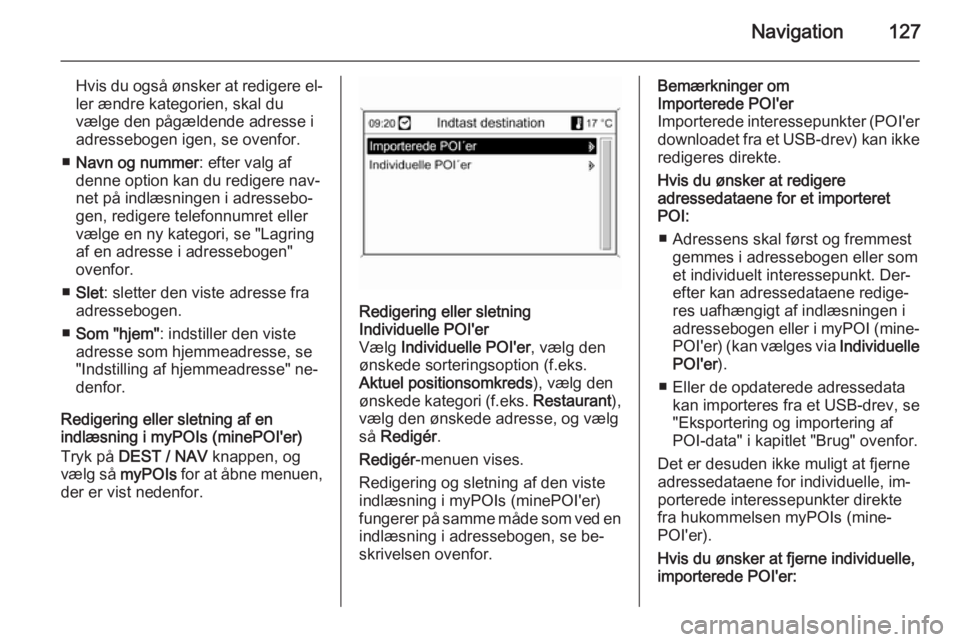
Navigation127
Hvis du også ønsker at redigere el‐
ler ændre kategorien, skal du
vælge den pågældende adresse i
adressebogen igen, se ovenfor.
■ Navn og nummer : efter valg af
denne option kan du redigere nav‐ net på indlæsningen i adressebo‐
gen, redigere telefonnumret eller
vælge en ny kategori, se "Lagring
af en adresse i adressebogen"
ovenfor.
■ Slet : sletter den viste adresse fra
adressebogen.
■ Som "hjem" : indstiller den viste
adresse som hjemmeadresse, se
"Indstilling af hjemmeadresse" ne‐
denfor.
Redigering eller sletning af en
indlæsning i myPOIs (minePOI'er)
Tryk på DEST / NAV knappen, og
vælg så myPOIs for at åbne menuen,
der er vist nedenfor.Redigering eller sletning
Individuelle POI'er
Vælg Individuelle POI'er , vælg den
ønskede sorteringsoption (f.eks.
Aktuel positionsomkreds ), vælg den
ønskede kategori (f.eks. Restaurant),
vælg den ønskede adresse, og vælg
så Redigér .
Redigér -menuen vises.
Redigering og sletning af den viste
indlæsning i myPOIs (minePOI'er)
fungerer på samme måde som ved en
indlæsning i adressebogen, se be‐
skrivelsen ovenfor.Bemærkninger om
Importerede POI'er
Importerede interessepunkter (POI'er
downloadet fra et USB-drev) kan ikke redigeres direkte.
Hvis du ønsker at redigere
adressedataene for et importeret POI:
■ Adressens skal først og fremmest gemmes i adressebogen eller som
et individuelt interessepunkt. Der‐
efter kan adressedataene redige‐
res uafhængigt af indlæsningen i
adressebogen eller i myPOI (mine‐
POI'er) (kan vælges via Individuelle
POI'er ).
■ Eller de opdaterede adressedata kan importeres fra et USB-drev, se
"Eksportering og importering af
POI-data" i kapitlet "Brug" ovenfor.
Det er desuden ikke muligt at fjerne
adressedataene for individuelle, im‐
porterede interessepunkter direkte
fra hukommelsen myPOIs (mine‐
POI'er).
Hvis du ønsker at fjerne individuelle,
importerede POI'er:
Page 128 of 221
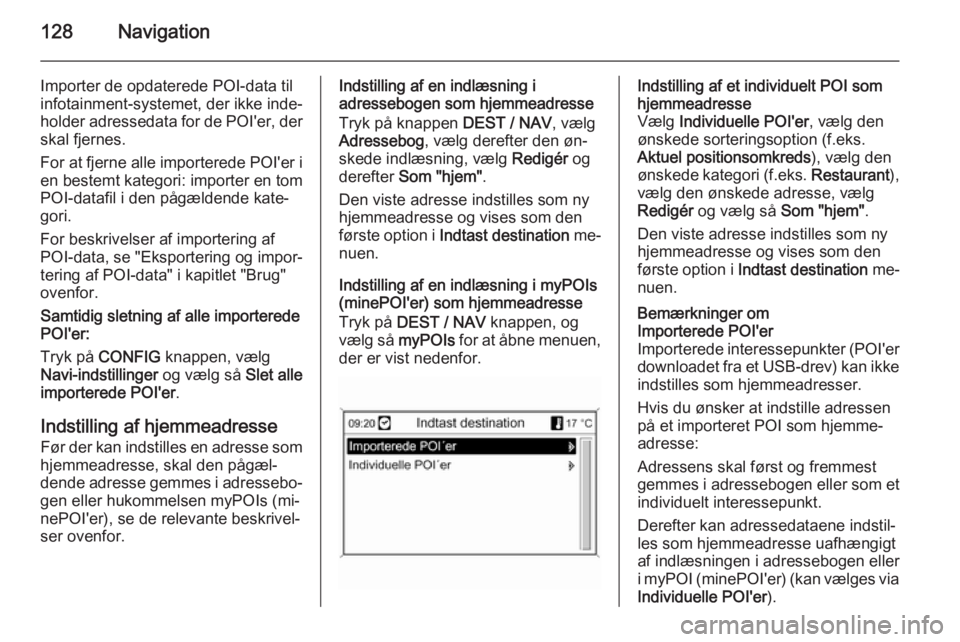
128Navigation
Importer de opdaterede POI-data tilinfotainment-systemet, der ikke inde‐
holder adressedata for de POI'er, der
skal fjernes.
For at fjerne alle importerede POI'er i
en bestemt kategori: importer en tom
POI-datafil i den pågældende kate‐
gori.
For beskrivelser af importering af
POI-data, se "Eksportering og impor‐
tering af POI-data" i kapitlet "Brug"
ovenfor.
Samtidig sletning af alle importerede POI'er:
Tryk på CONFIG knappen, vælg
Navi-indstillinger og vælg så Slet alle
importerede POI'er .
Indstilling af hjemmeadresse Før der kan indstilles en adresse som
hjemmeadresse, skal den pågæl‐
dende adresse gemmes i adressebo‐
gen eller hukommelsen myPOIs (mi‐
nePOI'er), se de relevante beskrivel‐
ser ovenfor.Indstilling af en indlæsning i
adressebogen som hjemmeadresse
Tryk på knappen DEST / NAV, vælg
Adressebog , vælg derefter den øn‐
skede indlæsning, vælg Redigér og
derefter Som "hjem" .
Den viste adresse indstilles som ny
hjemmeadresse og vises som den første option i Indtast destination me‐
nuen.
Indstilling af en indlæsning i myPOIs
(minePOI'er) som hjemmeadresse
Tryk på DEST / NAV knappen, og
vælg så myPOIs for at åbne menuen,
der er vist nedenfor.Indstilling af et individuelt POI som
hjemmeadresse
Vælg Individuelle POI'er , vælg den
ønskede sorteringsoption (f.eks.
Aktuel positionsomkreds ), vælg den
ønskede kategori (f.eks. Restaurant),
vælg den ønskede adresse, vælg
Redigér og vælg så Som "hjem".
Den viste adresse indstilles som ny
hjemmeadresse og vises som den første option i Indtast destination me‐
nuen.Bemærkninger om
Importerede POI'er
Importerede interessepunkter (POI'er
downloadet fra et USB-drev) kan ikke
indstilles som hjemmeadresser.
Hvis du ønsker at indstille adressen
på et importeret POI som hjemme‐ adresse:
Adressens skal først og fremmest
gemmes i adressebogen eller som et individuelt interessepunkt.
Derefter kan adressedataene indstil‐
les som hjemmeadresse uafhængigt
af indlæsningen i adressebogen eller
i myPOI (minePOI'er) (kan vælges via
Individuelle POI'er ).
Page 129 of 221
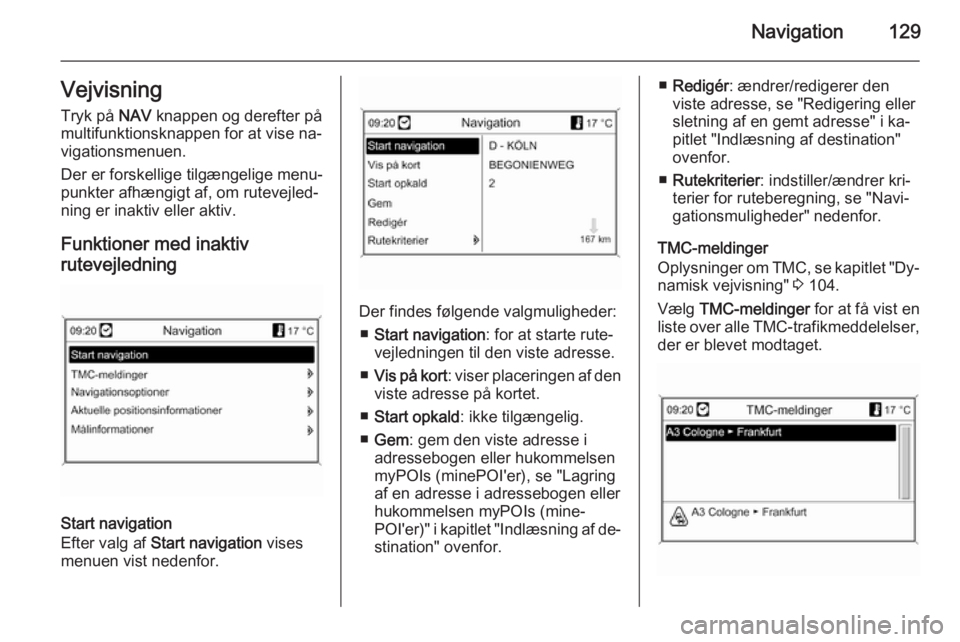
Navigation129VejvisningTryk på NAV knappen og derefter på
multifunktionsknappen for at vise na‐
vigationsmenuen.
Der er forskellige tilgængelige menu‐
punkter afhængigt af, om rutevejled‐
ning er inaktiv eller aktiv.
Funktioner med inaktiv
rutevejledning
Start navigation
Efter valg af Start navigation vises
menuen vist nedenfor.
Der findes følgende valgmuligheder:
■ Start navigation : for at starte rute‐
vejledningen til den viste adresse.
■ Vis på kort : viser placeringen af den
viste adresse på kortet.
■ Start opkald : ikke tilgængelig.
■ Gem : gem den viste adresse i
adressebogen eller hukommelsen
myPOIs (minePOI'er), se "Lagring
af en adresse i adressebogen eller
hukommelsen myPOIs (mine‐
POI'er)" i kapitlet "Indlæsning af de‐
stination" ovenfor.
■ Redigér : ændrer/redigerer den
viste adresse, se "Redigering eller
sletning af en gemt adresse" i ka‐
pitlet "Indlæsning af destination"
ovenfor.
■ Rutekriterier : indstiller/ændrer kri‐
terier for ruteberegning, se "Navi‐ gationsmuligheder" nedenfor.
TMC-meldinger
Oplysninger om TMC, se kapitlet "Dy‐ namisk vejvisning" 3 104.
Vælg TMC-meldinger for at få vist en
liste over alle TMC-trafikmeddelelser, der er blevet modtaget.
Page 130 of 221
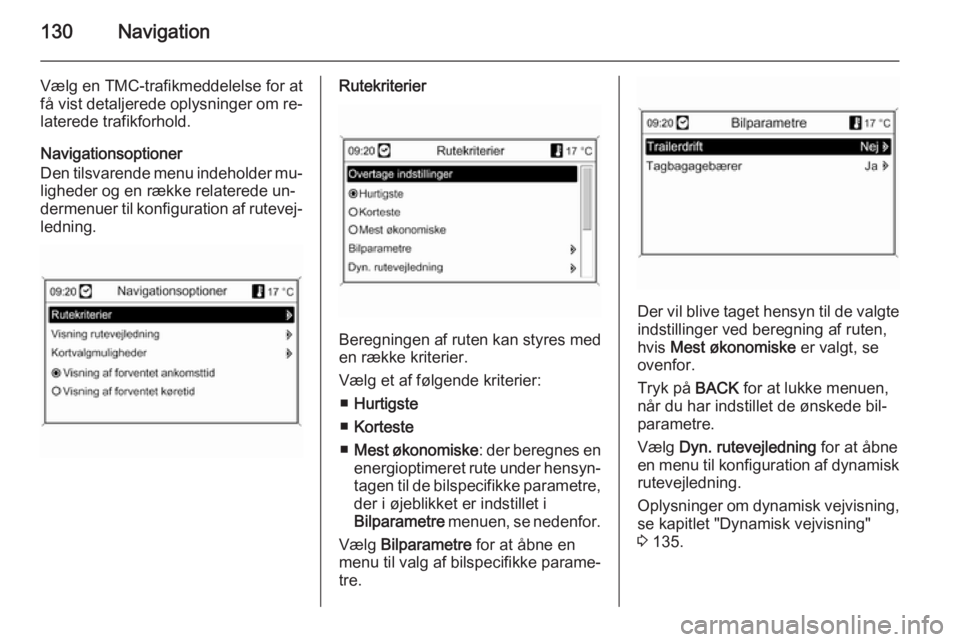
130Navigation
Vælg en TMC-trafikmeddelelse for atfå vist detaljerede oplysninger om re‐
laterede trafikforhold.
Navigationsoptioner
Den tilsvarende menu indeholder mu‐ ligheder og en række relaterede un‐
dermenuer til konfiguration af rutevej‐
ledning.Rutekriterier
Beregningen af ruten kan styres med en række kriterier.
Vælg et af følgende kriterier: ■ Hurtigste
■ Korteste
■ Mest økonomiske : der beregnes en
energioptimeret rute under hensyn‐
tagen til de bilspecifikke parametre, der i øjeblikket er indstillet i
Bilparametre menuen, se nedenfor.
Vælg Bilparametre for at åbne en
menu til valg af bilspecifikke parame‐
tre.
Der vil blive taget hensyn til de valgte indstillinger ved beregning af ruten,
hvis Mest økonomiske er valgt, se
ovenfor.
Tryk på BACK for at lukke menuen,
når du har indstillet de ønskede bil‐
parametre.
Vælg Dyn. rutevejledning for at åbne
en menu til konfiguration af dynamisk rutevejledning.
Oplysninger om dynamisk vejvisning,
se kapitlet "Dynamisk vejvisning"
3 135.
Page 131 of 221

Navigation131
Vælg Dyn. rutevejledning for at akti‐
vere/deaktivere dynamisk rutevejled‐
ning.
Hvis dynamisk rutevejledning er akti‐
veret:
Vælg Automatisk nyberegning , hvis
du ønsker, at ruten automatisk bereg‐ nes igen i tilfælde af trafikproblemer.
Vælg Nyberegning med
forespørgsel , hvis du ønsker, at ruten
kun beregnes igen, hvis den tilsva‐
rende meddelelse bekræftes.
Vælg Overtage indstillinger for at ak‐
tivere de viste indstillinger og lukke
menuen.Vælg, hvis det ønskes, en eller flere
af følgende punkter i menuen
Rutekriterier :
■ Undgå motorveje
■ Undgå vejskat
■ Undgå tunneler
■ Undgå færger
■ Vær opmærksom på midlertidige
vejspærringer
Visning rutevejledning
Følgende punkter er tilgængelige for
visning af rutevejledning:Hvis du anvender Vognbaneassi‐
stent optionen, kan du bestemme,
hvilken slags illustration skal vises, når man når frem til en motorvejsud‐fletning.
Hvis Vognbaneassistent er deaktive‐
ret, vises følgende type illustration:
Page 132 of 221

132Navigation
Hvis Vognbaneassistent er aktiveret,
vises følgende type illustration:
Ved brug af punktet Popup
informationer kan du vælge, hvilke ru‐
tevejledningsinformationer fra navi‐
gationssystemet der skal vises i po‐
pup-vinduerne i andre driftstilstande
(f.eks. radio). Informationerne skjules
efter et angivet tidspunkt eller ved at
trykke på knappen BACK.
Vælg Overtage indstillinger for at ak‐
tivere de viste indstillinger og gå til‐
bage til menuen Navigationsoptioner .
Kortvalgmuligheder
Vælg Kortvalgmuligheder og derefter
Kort modus for at få vist følgende un‐
dermenu:Vælg mellem kortretningen north up
(nord op) og head up (transparent vis‐ ning) på kortvisningen.
Vælg Kortvalgmuligheder og derefter
Vis POI'er på kortet for at åbne en un‐
dermenu med forskellige funkter for
at definere om interessepunkter skal
vises på kortet og i så fald hvilke.
Når Brugerdefineret vælges, kan det
defineres, hvilke interessepunkter der
skal vises, f.eks. restaurant, hotel, of‐
fentlige bygninger osv.
Visning af ankomsttidspunkt eller
kørselstid
Efter valg af optionen Visning af
forventet køretid eller Visning af
forventet ankomsttid vises den tilsva‐
rende tid i menuen Navigationsoptio‐
ner i den øverste linje på rutevejled‐
ningsskærmen.
Aktuelle positionsinformationer
Der vises følgende information om
den aktuelle position:
■ By
■ Vejnavn
■ Breddegrad
Page 133 of 221

Navigation133
■ Længdegrad
■ Kortudsnit
Den aktuelle position kan kopieres til
adressebogen eller hukommelsen
myPOIs (minePOI'er) ved hjælp af
Gem , se "Lagring af en adresse i
adressebogen eller hukommelsen
myPOIs (minePOI'er)" i kapitlet "Ind‐
læsning af destination" ovenfor.
Målinformationer
Vist information: magen til visningen
for Aktuel position .
Funktioner for aktiv
rutevejledning
Stop navigation
Efter valg af Stop navigation deakti‐
veres rutevejledningen, og menuop‐
tionerne for inaktiv rutevejledning vi‐
ses, se "Funktioner for inaktiv rutevej‐ ledning" ovenfor.
TMC-meldinger
Oplysninger om TMC, se kapitlet "Dy‐ namisk vejvisning" 3 104.
Efter valg af TMC-meldinger vises
menuen Filtrering.
Vælg, om Alle trafikmeldinger eller
kun Trafikmeldinger langs ruten skal
vises på listen TMC-meldinger , se ne‐
denfor.
Navigationsoptioner
Beskrivelse, se "Funktioner med in‐
aktiv rutevejledning" ovenfor.
Ruteinformation
Følgende information er tilgængelig i
menuen Ruteinformation :
■ Ruteliste
■ Aktuelle positionsinformationer
■ Målinformationer
■ Oversigt aktuel rute
Page 134 of 221

134Navigation
Ruteliste
Alle vejnavne på den beregnede rute
opføres med de relevante afstande.
De elementer på rutelisten, der er
markeret med symbolet "+" kan udvi‐ des ved at vælge det relevante liste‐
element. Efter valg af element vises
der yderligere oplysninger om det re‐
levante listeelement.
Aktuelle positionsinformationer
Beskrivelse, se "Funktioner med in‐
aktiv rutevejledning" ovenfor.Målinformationer
Beskrivelse, se "Funktioner med in‐
aktiv rutevejledning" ovenfor.Oversigt aktuel rute
Der vises følgende information om
den aktuelle rute:
■ Hovedstøtternes position
■ Destination
■ Ankomsttid
■ Strækning
■ Kortudsnit
Rute spærres
Følgende punkter er tilgængelige til
manuel udelukkelse af bestemte om‐
råder/delruter fra rutevejledningen:
Ruteliste
Veje kan udelukkes fra rutevejlednin‐ gen på listen over vejnavne på den
aktuelt beregnede rute.
Page 135 of 221

Navigation135
Sådan udelukkes en vej fra rutevej‐
ledningen:
Fremhæv det pågældende gade‐
navn, og tryk på multifunktionsknap‐
pen. Vejnavnet vises udstreget.
Hvis det ønskes, kan flere vejnavne
udelukkes fra rutevejledningen.
Vælg Overtage indstillinger , og be‐
kræft den viste meddelelse.
Ruten beregnes igen ved, at der
tages højde for de udelukkede vej‐
navne.Afstand
Ved at indstille en afstand kan den del af ruten fra den aktuelle position tilden indstillede afstand udelukkes fra
rutevejledningen.
Indstil den ønskede afstand, tryk på
multifunktionsknappen og bekræft derefter den viste meddelelse.
Ruten beregnes igen ved, at der tages højde for den udelukkede rute‐
del.
Bemærkninger
Den indtastede spærring af stræk‐ ningen gælder, indtil en ny ruteplan‐ lægning aktiveres.
Ophæv alle spærringer af vejafsnit
Efter valg af dette punkttages medta‐
ges alle de områder/delruter, der tid‐
ligere er valgt til udelukkelse i rutevej‐ ledningen, igen.Dynamisk vejvisning
Hvis dynamisk rutevejledning er akti‐
veret, inddrages den samlede ak‐
tuelle trafiksituation, som Infotain‐
ment-systemet modtager via TMC-
trafikoplysningerne, i planlægningen
af ruten. Den rute, der foreslås, tager
højde for alle trafikproblemer eller be‐ grænsninger i overensstemmelse
med de forudindstillede kriterier
(f.eks. "korteste rute", "undgå motor‐
vej" osv.).
I tilfælde af et trafikalt problem
(f.eks. kø, lukket vej) på den kørte
rute, vises en meddelelse, og en ta‐
lemeddelelse påpeger årsagen til
problemet. Føreren kan bestemme,
om han/hun vil køre uden om det tra‐
fikale problem ved at anvende den
foreslåede ruteændring eller fort‐
sætte gennem området med det tra‐
fikale problem.
Trafikforstyrrelser i nærheden meldes
ligeledes ved inaktiv vejvisning.
Systemet kontrollerer hele tiden un‐
der den aktive vejvisning, om det på
grundlag af trafikoplysningerne vil